
¿ Sabías que puedes configurar las notificaciones en la pantalla de bloqueo en el Samsung Galaxy S10 ?. Podrás elegir la forma en la que puedes visualizar las notificaciones en «Always on display» y la pantalla de bloqueo, ya sea para: Ocultarlas, mostrar solo el ícono de la app o modificar la transparencia.
Tabla de contenidos
Como Configurar Las Notificaciones De La Pantalla De Bloqueo En Samsung Galaxy S10
Para entrar en la configuración de las notificaciones de la pantalla de bloqueo del S10 deberemos de seguir los siguientes pasos:
- Darle con el dedo hacia arriba o hacia abajo.
- Entrar en «Ajustes».
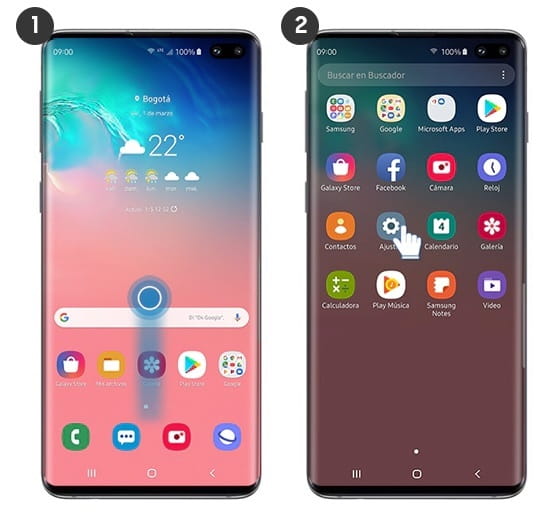
3. Deberemos de pulsar donde dice «Pantalla de bloqueo».
4. Luego bajamos a la parte inferior de la pantalla.
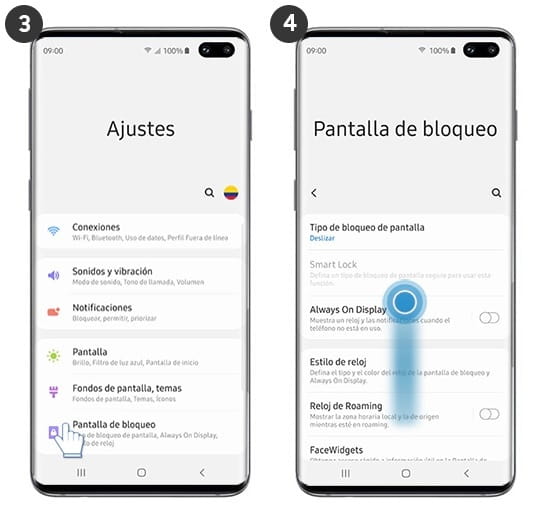
Quizás Te Interese:
- El Samsung Galaxy S10 ¿ Es Resistente Al Agua ?
- El Samsung Galaxy S10 ¿ Tiene Radio FM ?
- Como Cargar Inalámbricamente Un Dispositivo Con El Samsung Galaxy S10
- Entra A Modo Recovery Samsung Galaxy S10
- Hacer Un Hard Reset Samsung Galaxy S10
Activa Las Notificaciones En Pantalla De Bloqueo Samsung Galaxy S10
5. Le damos donde dice «Notificaciones».
6. Activamos en interruptor de «Notificaciones».
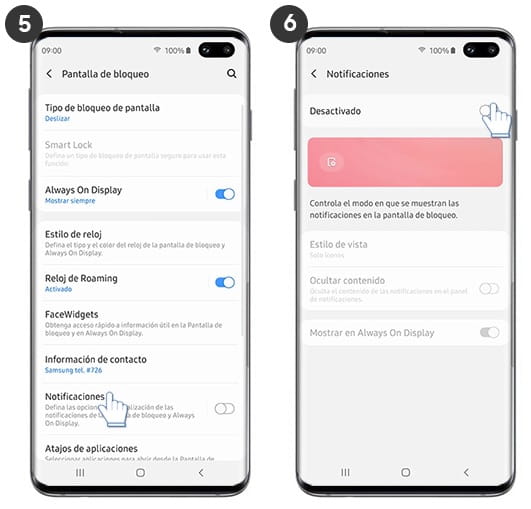
Modifica Las Notificaciones En Galaxy S10
7. Si quieres que no aparezca una vista previa de la notificación, puedes activar el interruptor de «Ocultar contenido».
8. En este apartado puedes configurar la apariencia de la notificación, como el color, transparencia y estilo de vista.
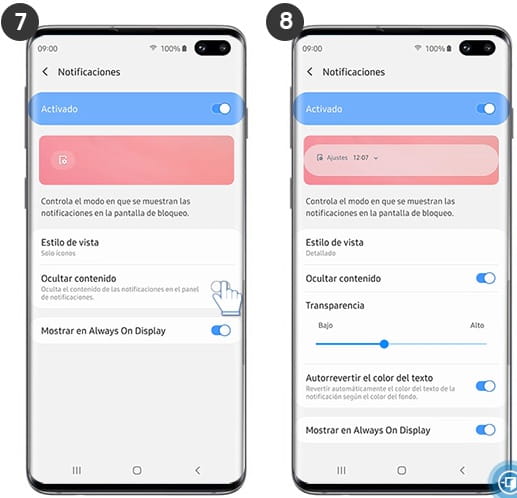
Compra Tu Samsung Galaxy S10
- Dos cámaras traseras con dual...
- La cámara para selfies...
- Capacidad de almacenamiento...
- El procesador cuenta con un...
- Diseño con pantalla...
- Tres cámara s traseras con...
- Toma impresionantes fotos...
- Toma fotos tanto de día como...
- Capacidad de almacenamiento...
- El procesador cuenta con un...
- Dos cámaras traseras con...
- La cámara para selfies...
- Capacidad de almacenamiento...
- características inteligentes:...
- Diseño con pantalla...
Si tienes alguna duda de como configurar las notificaciones en pantalla de bloqueo en Samsung Galaxy S10 siempre puedes dejarme un comentario, prometo contestar. No olvides compartir este artículo con tus redes sociales si ha sido de utilidad.
Fuente Original | Samsung Oficial



![Samsung Galaxy S10e - Smartphone (128GB, Dual SIM, Pantalla 5.8 'Full HD + Dynamic AMOLED, 3100mAh (típico)), Negro (Prism Black), [ Versión Española]](https://m.media-amazon.com/images/I/31B562Mh0TL._SL160_.jpg)